 Я люблю поиск Windows! Из всех его интересных возможностей я чаще всего использую поиск в меню «Пуск», причем нередко ищу там элементы панели управления и программы. Сегодня я хочу поделиться несколькими секретами поиска, и буду очень удивлен, если они все вам известны!
Я люблю поиск Windows! Из всех его интересных возможностей я чаще всего использую поиск в меню «Пуск», причем нередко ищу там элементы панели управления и программы. Сегодня я хочу поделиться несколькими секретами поиска, и буду очень удивлен, если они все вам известны!
Поиск в меню «Пуск» служит мне незаменимым средством быстрого запуска программ и инструментов для настройки системы, которые не используются каждый день. Он позволяет разгрузить панель задач и рабочий стол от редко используемых ярлыков и обходиться без сторонних панелей для запуска программ.
В Windows 8, несмотря на отсутствие меню «Пуск», поиск в панели управления можно открыть сочетанием клавиш Win + W, a поиск приложений — сочетанием Win + Q.
Я уже поднимал тему поиска элементов панели управления в меню «Пуск» в противовес красивому, но бесполезному на практике твику GodMode.
Настало время раскрыть секреты поиска, которые сделают вашу работу в Windows проще и быстрее.
- Быстрый запуск выделенного результата поиска в меню «Пуск»
- Поиск в обход контроля учетных записей
- Поиск по полным именам исполняемых файлов, находящихся в PATH
- Поиск по неполным названиям программ и элементов панели управления
- Поиск программ вне зависимости от их расположения
- Поиск в обход ограничений издания Windows
- Поиск с учетом общепринятой терминологии
- Поиск с учетом орфографических ошибок и опечаток
1. Быстрый запуск выделенного результата поиска в меню «Пуск»
Вы, наверное, замечали, что при поиске в меню «Пуск» иногда самый верхний результат выделен, а иногда – нет. Во втором случае выделяется пункт «Ознакомиться с другими результатами», находящийся прямо над полем поиска.
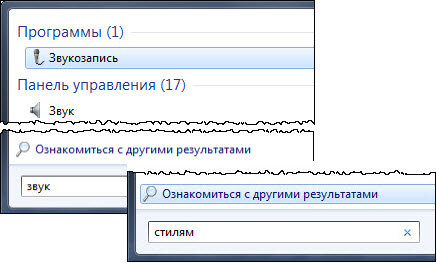
Вы знаете, почему так происходит? Картинка намекает на секрет, который я раскрыл после недолгих экспериментов.
Верхний результат выделяется только в том случае, если им является элемент панели управления или программа. Причем, как вы узнаете ниже, во вторую категорию входят не только программы из меню «Пуск»!
Это позволяет вам выполнять запуск выделенного результата нажатием клавиши Enter, не отрывая рук от клавиатуры! Данная возможность особенно экономит время, когда вы не впервые выполняете запрос, и точно знаете, что именно по нему найдется.
2. Поиск в обход контроля учетных записей
Некоторые параметры Windows доступны для настройки пользователям с обычными правами, однако на привычном пути может встать контроль учетных записей.
Например, как вы будете открывать визуальные эффекты, не имея прав администратора?
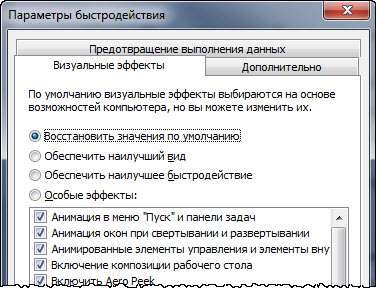
Путь через свойства системы потребует полных прав (аналогичный пример доступа к переменным среды подробно рассматривался в одной из викторин).
Поиск в меню «Пуск» или панели управления уверенно приведет вас к цели, причем намного быстрее!
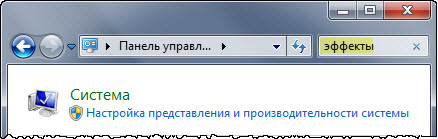
И если для изменения переменных среды в панели управления предусмотрена специальная ссылка, то в этом примере я нашел ее лишь поиском.
Кстати, значок щита в данном случае тоже интересен! Обычно, он обозначает требование к наличию полных прав в системе, что выражается в запросе UAC для пользователей с ограниченными правами.
Если вы откроете параметры быстродействия под администратором, произойдет незаметное повышение прав, а уровень целостности запущенного процесса будет высоким. Однако когда это окно открывает обычный пользователь, контроль учетных записей не реагирует!
При этом элемент запускается со средним уровнем целостности, т.е. с обычными правами.
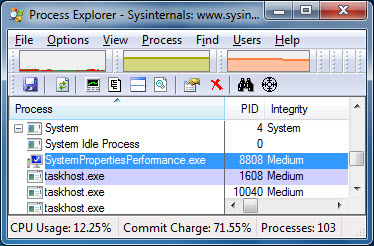
Чтобы понять разницу, перейдите на другие вкладки окна параметров быстродействия. Вы увидите, что без прав администратора на них недоступна ни одна опция. Хитро, не правда ли?
3. Поиск по полным именам исполняемых файлов, находящихся в PATH
На картинке выше самые внимательные читатели подметили еще один способ открыть параметры быстродействия.
Нужно запустить исполняемый файл SystemPropertiesPerformance.ехе, лежащий в папке system32. Это можно сделать из окна «Выполнить», но поиск в меню «Пуск» тоже найдет этот файл. Впрочем, я не призываю вас запоминать его название.
Важнее то, что в меню «Пуск» можно находить по полному имени любые исполняемые файлы из папок, указанных в переменной среды PATH.
Например, в этой переменной у меня указан путь к сундучку с моими любимыми инструментами для диагностики Windows. Это означает, что я могу найти любой из них поиском.
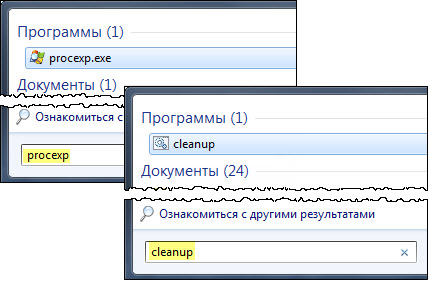
Рисунок подчеркивает два аспекта поиска.
- Найденные в PATH исполняемые файлы отображаются в группе «Программы», что позволяет сразу запускать нажатием клавиши Enter.
- Исполняемые файлы необязательно имеют расширение EXE. Это могут быть командные файлы CMD или BAT, либо сценарии PowerShell или VBS.
Так, на правой части рисунка показан файл cleanup.cmd, который у меня очищает временные файлы по расписанию. При этом я могу очень быстро выполнить его в любой момент, воспользовавшись поиском в меню «Пуск».
4. Поиск по неполным названиям программ и элементов панели управления
Понятно, что если вводить точное название элемента панели управления или программы, они найдутся. Но можно ускорить этот процесс, вводя только несколько первых букв каждого слова.
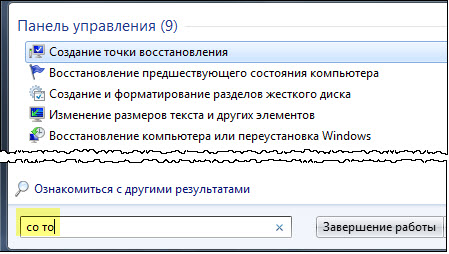
В примерах ниже я выделил буквы, которые достаточно ввести, чтобы элемент или программа оказались на первом месте в списке.
- создание точки восстановления
- удаление программы
- adobe reader
- snagit 10 editor
- camtasia recorder
Обратите внимание, что найденный элемент не только занимает верхнюю позицию, но и выделен голубым цветом, что сводит его запуск к нажатию Enter.
Подчеркну, что поиск по неполным именам программ возможен только в том случае, если их ярлыки есть в меню «Пуск». Кстати, о ярлыках…
5. Поиск программ вне зависимости от их расположения
У вас, возможно, есть папка с утилитами или портативными программами, не требующими установки. Как следствие, их ярлыки отсутствуют в меню «Пуск» и выпадают из поля зрения поиска.
Это легко исправить! Создайте ярлык для программы и переместите его в папку shell:Programs.
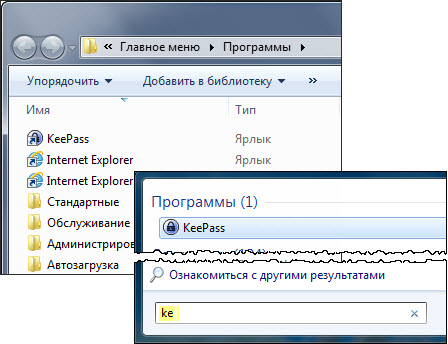
Теперь вы сможете быстро находить свои портативные программы и утилиты даже по их неполным названиям!
Кстати, этот трюк работает с любыми ярлыками. При желании, вы можете поместить в папку shell:Programs ярлыки на часто используемые файлы и документы. В этом случае поиск в меню «Пуск» покажет их в категории «Программы». При точном запросе найденный файл будет выделен, чего не происходит в обычных условиях, как вы уже знаете.
6. Поиск в обход ограничений издания Windows
Windows 7 Домашняя базовая и Начальная скромнее старших изданий по своим возможностям, что отражается в интерфейсе. Так, в контекстном меню рабочего стола отсутствует пункт «Персонализация», потому что младшие издания не поддерживают темы оформления.
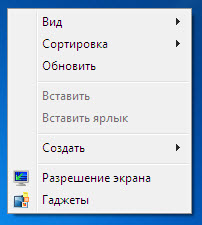
Однако это блокирует привычный доступ к изменению обоев и заставки.
Представьте себя на месте владельца такой системы, нашедшего в Интернете инструкцию по смене обоев с помощью контекстного меню рабочего стола.
Поиск в меню «Пуск» или панели управления решает проблему! Кстати, именно такой способ описан сейчас в справке Windows и показан на видео. Но судя по KB2005592 и примечанию в конце статьи, изначально в справке это не учли.
И раз уж речь зашла об оформлении, я использую его элементы в качестве примера для следующих двух секретов.
7. Поиск с учетом общепринятой терминологии
По некоторым запросам было бы невозможно найти нужные элементы панели управления, если бы создатели Windows не предусмотрели такие варианты.
Допустим, вы хотите настроить отображение на рабочем столе стандартных иконок компьютера, корзины и т.д. Введите в поиск икон, и вы увидите результат:
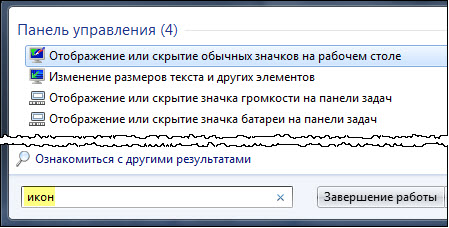
Слово «иконка» отсутствует не только в названии элемента, но и в его окне — убедитесь в этом самостоятельно. Да и вообще такой термин в Windows не используется, потому что принят другой – «значок» (в своем блоге я тоже придерживаюсь официальной терминологии).
Однако при локализации системы учитывается общепринятая терминология, даже если она не соответствует официальной.
Поэтому вы можете найти не только «иконки», но и «обои».
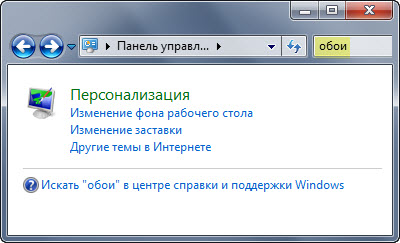
Как видите, Windows подсказывает вам свое название обоев — «фон рабочего стола». Заметьте, что система также предлагает поискать по тому же запросу в справке. Это неспроста!
8. Поиск с учетом орфографических ошибок и опечаток
В это трудно поверить, но поиском можно найти не только обои, но абои!
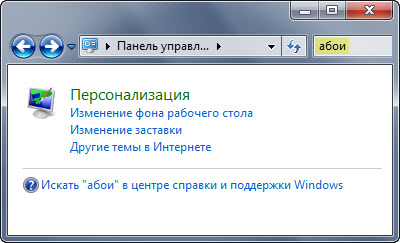
Сведения об этом неожиданном свойстве поиска я почерпнул в блоге Рэймонда Чена, который использовал в качестве примера слово scrensaver. Обладатели Windows 7 с английским интерфейсом также могут поискать pasword, keybord и даже mice.
Как подсказал мой коллега, в Windows сразу заложены ошибочные варианты написания слов. Они содержатся в файлах shell32.dll.mui, имеющихся для каждого языка. На рисунке ниже красным выделены орфографические ошибки и опечатки, а желтым — сленг.
Впрочем, изначально система может и не знать обо всех ошибках и опечатках, но она повышает свой интеллект со временем. Откройте справку Windows, нажав Win + F1, и перейдите в ее параметры.
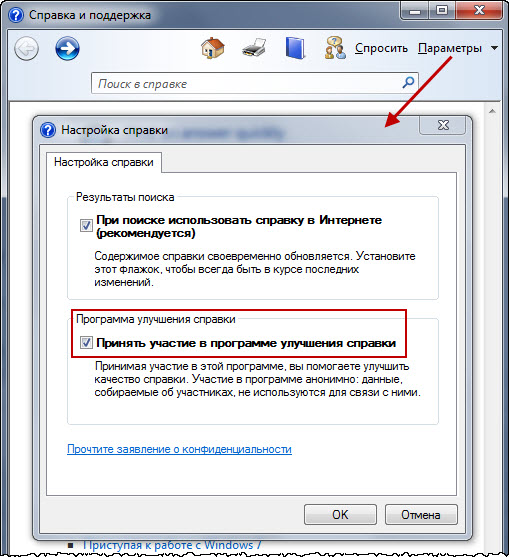
Если вы участвуете в программе улучшения справки, ваши поисковые запросы по ней анонимно отправляются в Microsoft. Команда справки и поддержки анализирует их, чтобы определить вопросы, ответы на которые люди безуспешно ищут в справке.
Даже если вы избегаете отправки данных в Microsoft, результаты вашего поиска могут улучшаться благодаря людям, участвующим в программе повышения качества справки.
Среди поисковых запросов немало ошибок и опечаток, что тоже представляет собой ценную информацию. В итоге, таблица популярных ошибок передается поставщику поиска в панели управления вместе с обновлениями справки.
Надеюсь, знание этих 8 секретов поможет вам ускорить свою работу в Windows!
А вы пользуетесь поиском в меню «Пуск» и панели управления?
Я считаю, что даже многие опытные пользователи недооценивают удобство и мощь поиска Windows. В немалой степени сказывается отказ от проводника и погружение в сторонние файловые менеджеры, которыми пользуется 70% читателей блога.
Однако меню «Пуск» и панель управления являются удобными точка входа в поиск. Знание некоторых тонкостей помогает развеять скептическое отношение к поисковым возможностям системы.
Напишите в комментариях, используете ли вы поиск для запуска программ и настройки системы. Мне также будет интересно узнать, какие секреты поиска вы сегодня открыли для себя.
Если же вы еще не подружились с поиском, расскажите, что вам мешает. Возможно, вместе мы найдем решение или обходной путь!
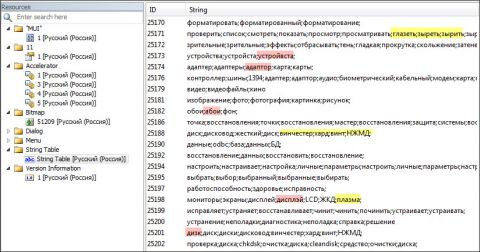
Мне это просто не надо. Проще поместить в меню пуск ссылку на папку с портабл программами и несколькими щелчками мышки добраться до нужной (пуск-программы-балаболка-blablabla.exe) всего четыре щелчка мышкой без надобности задействовать вторую руку и клавиатуру.
Понятно, Юра, вы больше ориентированы на мышь, нежели на клавиатуру.
Спасибо за статью. Не знал только о поддержке орфографических ошибок. Но не всё использую.
Очень нравится способ поиска, который у Вас под номером 4. Его я вообще использую по принципу hotkey.
Например, запуск Word ограничивается нажатием четырех клавиш: Win+M+Space+W.
Самое полезное не хочет она искать (пункт 4). Я начал писать diskmgmt.msc в поисковой строке меню пуск, так приходится вписывать полное название. Вообще меню Пуск крайне неудобное и кажется нет официального микрософтовского способа переделки его в стиль XP.
Ваш пример вполне логично вытекает из секрета 3. Но если вы хотите ускорить поиск, пользуйтесь секретом 4
:)
Я понимаю, что вы об этом могли не знать, но поискать в меню «Пуск» слово диск можно было вполне сообразить.
Спасибо Вадим но для меня все равно на первом месте http://www.voidtools.com/ и http://mythicsoft.com/Page.aspx?type=filelocatorpro&page=home )
Николай, вы пользуетесь двумя сторонними программами там, где я обхожусь одной встроенной функцией системы :) Опишете преимущества ваших решений?
Знал все, использую поиск всегда и считаю его гениальной вещью:) очень сильно упрощает работу.
О, раз вы все эти вещи знали, то должны знать и примеры орфографических ошибок, которые находятся поиском. Не подскажете? :)
regedit тоже нужно вводить полностью, почему не понятно, и это не совсем удобно.
Это как раз понятно из секрета #3. Regedit.exe лежит в папке System32.
Кстати, я думаю, что если строго говорить, то по имени исполняемых файлов поиск ищет не только в PATH, но и в системных папках (их ведь можно убрать из PATH при желании).
Секрет 5 в сочетании с секретом 3 не наводят ни на какие мысли? Подсказываю — ярлык нужно назвать Редактор реестра Regedit. Понятно, почему именно так? :)
Sphinx114,
а что вообще отличается в меню пуск хp от win7? Чего вам не хватает не понял :)
Vadim Sterkin, написал для комплекта может кто и не пробовал выберет для себя сам пользуюсь в основном Everything )
Николай, у меня в блоге принцип комментариев очень простой. Если я прошу развернутого, аргументированного комментария, нужно его давать. Если нет желания это делать, писать очередное бла-бла уже не надо.
юра, да они ж как небо и земля отличаются. В XP я навёл курсор на «Все программы» и они все как на ладони стали, то есть обеспечивает максимально быстрый доступ и клаву юзать не надо. Так же кнопка выключения в 7 меня немного напрягает. Да собсно у меня XP. Тут недавно Вадим какой-то опрос сделал (чёто про размер раздела с 7), так я около 200 раз проголосовал за вариант что у меня не wïnðoỹs 7 (я там с проксями подмутил малость).
Гордиться тут явно нечем… Анонимно гадить в своем блоге я, конечно, не могу запретить никому. Впрочем, я уже объяснял вам (или вашему клону) глупость подобного действия.
Все равно аналитика показывает мне реальный процент пользователей по каждой ОС. Так что и без ваших признаний мне известна реальная картина, причем я могу видеть ее по отдельным страницам.
А поскольку вы не пользуетесь 7, то и говорить нам здесь с вами не о чем :)
Нет, не использую как поиск, так и само меню.
Я создал средствами Windows своё маленькое меню Пуск (папка с подпапками в качестве панели инструментов на Панели задач) и просто поместил туда все нужные мне объекты.
Новинка для меня поиск с ошибкойи поиск по начальным буквам двух или трёх слов. Остальными пользуюсь постоянно. Кстати набираю ре и уже выскакивает Редактор реестра, а если regedit, то его надо набирать полностью. Я чтобы не набирать каждый раз вынес его значок на панель быстрого запуска. У меня там Калькулятор, Ножницы и Редактор реестра. Я ими часто пользуюсь. Не могу найти ни в меню Пуск, ни в Интернете ответ на вопрос:
Не относящийся к делу вопрос удален. Вадим
Василий, Простите, а ножницы зачем?
Спасибо за намёк на shell:Programs. остальное почти всё знал и пользуюсь, часто набираю и даже не жду, пока система выдаст найденное, просто Enter. В 99% случаев запускается то что нужно.
Вот опечатки-ошибки порадовали, но не сталкивался — умение писать правильно тут оказалось помехой :)
Конечно, можно нажимать Enter, когда точно знаешь, что выдаст по запросу. Но для этого надо регулярно пользоваться поиском в меню «Пуск», и это еще один секрет :)
Я не увидел ответа на главный вопрос: как ускорить выдачу результатов. В Unity они практически моментальные.
Да что там Unity, даже в omnibox поиск быстрее, при том что он работает через Интернет.
«Главный» вопрос в данном случае вообще не стоит. Скорость выдачи результатов в поиске Windows моментальная или почти моментальная.
У вас какие-то проблемы? Убедитесь, что файлы/документы в индексе.
Ты сейчас будешь смеяться, но для меня главный стоппер — это даже не скорость поиска, а скорость открытия (прорисовки) меню. Я быстрее сделаю альт-таб в окно CMD или PowerShell и наберу там нужную команду, чем буду ждать меню. Собственно, наверное именно поэтому я поиском как-то не особо пользуюсь.
Артем, элементы панели управления из CMD муторно открывать, там много букв. Нет, я тоже часто пользуюсь Win+R, потому что там есть история и автоподстановка. Но в некоторых случаях меню «Пуск» предпочтительнее.
Вот тут я полностью соглашусь. Эта малость портит в принципе неплохое меню «Пуск».
Почему я не юзаю поиск? Во- первых, иногда я не помню названия программы. Помню, куда щёлкать, а название буду вспоминать минуту. Во- вторых, многие программы названы на английском, и это «Переключить раскладку- набирать несколько буков» оказывается дольше, чем мышкой в ХР. В общем это основные причины, по которым я в семёрке отключаю поиск вообще. Ну и чаще пользуюсь ХР, где ничего отключать не надо.
Чойболсан,
Чтобы вырезать в Интернете понравившиеся фотографии, которые не поддаются скачиванию. Или вырезать из блога кусочек текста с важной информацией, вместо того, чтобы переписывать.
Для меня в диковинку все пункты кроме первого. Я в последние время стал чаще пользоваться поиском Windows для запуска программ; настройки ОС и поиска файлов. Зачастую бывает быстрее и проще ввести название программы/файла в строку поиска, чем искать их в длинном списке. Мне кажется не любят пользоваться поиском те люди, которые долго ищут буквы на клавиатуре.
Кстати мне сегодня случайно попалась одна орфографическая ошибка:
Если написать в поиске «диспечер устройств» то Windows все равно найдет диспетчер устройств, только он будет на второй строчке в результатах.
Вадим, как вы думаете, если обычный пользователь будет изменять параметры быстродействия привычным путем (т.е. через свойства системы) затем введет пароль администратора. Он изменит параметры быстродействия для себя или для администратора?
Сергей, для администратора изменит. Этот вопрос разбирался на примере переменных среды.
Я стал пользоваться активно меню пуск после одной из записи Вадима в этом блоге. Меню пуск мне помогает и своим списком часто используемых программ, так и своим поиском. На данный момент документы всегда ищу в поиске, программы открываю наполовину — с рабочего стола, наполовину пуском. Последний выгоден для меян со стороны сенсорной адаптации: нет двойных нажатий, которые иногда могут не распознаться, так и объём, который вмещает меню пуск.
Да, рабочий стол всё ещё заставлен значками программ, а два ряда для нетбука — это немало)
Алексей, я не очень уверенно справляюсь с тачпадом, поэтому на нетбуке и ноутбуке (когда он не на столе) мне намного проще и быстрее использовать поиск в меню Пуск, нежели возить пальцем по тачпаду.
All,
Я обновил восьмой секрет ввиду информации, которую подсказал коллега Morpheus. Там забавный скриншот :)
Теперь понятно, что многие опечатки и сленг заложены в систему изначально. Что не отменяет возможности дополнять список со временем.
Понятно. Кстати, год назад у нас на местном форуме один человек спрашивал: «Как изменить параметры быстродействия у обычной уч записи?». Я в то время не заглядывал в эту тему. Сегодня я поискал эту тему, но не нашел, видимо её удалили . Я помню что эту тему раздули до 20-ти страниц. Интересно было бы почитать что там советовали этому человеку?
Вадим, спасибо большое за статью!! Мне она очень понравилась.
Сергей, думаю, что эти параметры есть в HKCU. ЕМНИП, там как-то в одном параметре реестра собрано. Я уверен, что в теме твиков это обсуждалось.
За статью — пожалуйста :)
Спасибо! Всех фишек не знал, хотя пользуюсь поиском еще со времен беты :).
Кстати, кроме ошибок и сленга, заложен и перевод многих названий, например поискав «upd’ в русской версии находится «Проверка обновлений».
Александр, все-таки поиск на двух языках не поддерживается в должном объеме. Да, можно найти update или defrag, но таких примеров немного.
А вот в справке можно вполне нормально искать, если система английская с русским языковым пакетом.
Вадим, Я еще вспомнил один момент: Когда-то, точно не помню, мне понадобилось в Семерке изменить параметры клавиатуры. Я 100 раз полазив по всей панели управления, таки и не нашел эти настройки. Я огорченном состоянии, в правом углу окна «Панель управления» увидел строку поиска и в бил туда «клавиатура»… Я не знаю зачем Майкрософт ни в какой категории панели управления не сделала ссылку на параметры клавиатуры? (Зато эта ссылка есть в виде «крупные значки» и «мелкие значки»)
Сергей, Панель управления\Оборудование и звук\Устройства и принтеры — ПКМ на клавиатуре.
А, вон оно как!! Я там не нашел клавиатуры, потому что у меня клавиатура и мышь PS/2. Но я кликнул пкм по компьютеру в этом меню (http://s018.radikal.ru/i501/1202/b6/b1268c278a72.png) отобразился пункт настройки клавиатуры.
Спасибо Вадим!!! Я об этом не знал.
Прикольно. Можно самому ресхакером подправить)) Правда смысла в этом не вижу.
На счёт обновлений- Вадим, посмотрите у себя дату обновления муя. Если он новее, чем остальные, значит, надо будет посмотреть файл на предмет обновления.
Виталий, даты отличаются от даты установки, причем en-us новее. Но не факт, что правили именно эти моменты. Могли исправлять косяки в интерфейсе где-то.
По этому я и сказал про сравнение. Скиньте куда- нибудь русский муй, посмотрю, что наменяли. Просто интересно, улучшают ли этот момент, как вы предположили, про программу улучшения справки, или нет.
Спасибо за файл.
Итак, присланный вами файл идентичен файлу из первого сервис пака. Между первым сервис паком и релизом в строковых таблицах найдено одно отличие- добавлено сообщение «12896, «Не удается переименовать папку \»%s\» на \»%s\» в автономном кэше, hr = %08X»»
Увы, по крайней мере в отношении русского языка в этом плане улучшений нет.
Для чистоты эксперимента надо бы сравнить английские версии, но английского дистриба под рукой у меня нет. Вадим, если вам это интересно, пришлите английский муй, и, желательно, их версии из дистрибутива и сервис пака. Но их не обязательно- дистрибутив я и сам скачать могу. Если не интересно- не шлите.
Виталий, спасибо за анализ, но не вижу смысла ковыряться в строках. Обновления таких вещей можно передавать и по другому каналу, о чем в записи идет речь.
В теории верно. Я тоже не вижу смысла хранить такие данные в строковых таблицах. Они должны быть в индексе, для быстрого поиска.
Мне интересно- они вообще есть, кроме строковых таблиц? Вы про обновления базы опечаток просто додумали, или где- то есть официальные данные? Хотелось бы узнать.
Виталий, я же указал источник. Рэймонд Чен работает в Shell Team, так что информация из первых рук, хотя и неофициальная.
Спасибо за познавательную статью, Вадим.
Поиском пользуюсь часто, в основном для поиска (извините за тавтологию) музыкальных файлов в своей довольно обширной музыкальной коллекции. И хотя все достаточно упорядочено, доступ из поиска меню пуск экономит время.
К тому же, выделив нужный фал и нажав ‘Enter’ (или просто щелкнув по нему мышкой) можно сразу-же запустить проигрователь и прослушать искомое, что, согласитесь, иногда весьма удобно.
Порой выручает и возможность быстрого розыска системных утилит.
А вот за подсказанную возможность применить ‘Поиск программ вне зависимости от их расположения’ — отдельное спасибо. Не премину попробовать воспользоваться.
Спасибо за отклик, Андрей! Я рад, что вы находите что-то полезное в моем блоге :)
Наверное, пропустил. Извиняюсь.
Vadim Sterkin,
подскажите пж у меня пропал поиск в проводнике и меню пуск в Windows 7, всё галочки на месте, компонент включен, наблюдается при установки офисных программ, как вернуть?
Виталий, вам сюда. Правила форума сразу выполняйте и описывайте условия подробнее.
Здравствуйте. Для поиска я использую Google Desktop Seach потому что в нём есть всё! Сравнение функциональности: «Поисковик» на Яндекс.Фотках
http://fotki.yandex.ru/users/fedin-ilja2010/view/473779
Я им очень часто пользуюсь потому что у меня все файлы не разобраны на 2 томе!!!
Илья, Google свернула GDS, он не будет развиваться и поддерживаться. Может, он и находит все, но он не интегрирован в оболочку, а посему уныло неудобен.
Спасибо. Я это знал.
Может быть его можно интегрировать в оболочку? Или подскажете какой нибудь другой локальный поисковик (не от Microsoft).
Или же его можно интегрировать в Talisman Desktop?
Илья, все что я могу сказать — выучите несколько трюков поиска Windows и вы забудете про GDS. См. Руководство по поиску Windows.
Vadim Sterkin, Скажите, можно ли каким нибудь образом сделать, чтобы «пуск» искал так же в неправильной раскладке? то есть при поиске «ecnfyjdrf b elfktybt ghjuhfvv» в результате появлялся результат «установка и удаление программ». просто в системе всегда стоит англ раскладка и это просто необходимо. меня интересует такая возможность в windows и puntoswitcher предлагать не стоит.
и еще 2 вопроса не по теме: в win8 можно вернуть пуск как в win7 ? стиль metro мне не удобен. но и оставаться на win7 тоже не собираюсь, так как 8 грузится быстрее, удобнее explorer & taskmgr.
То что win8 будет поддерживать игры от xbox 360 миф? или на 8 можно будет только управлять профилем live?
В неправильной раскладке он искать не будет, если только вы не пропатчите показанный выше файл :)
Нельзя, но есть сторонние утилиты, см. на форуме OSZone. Но лучше выучить Win+Q, Win+W и Win+F
Ходят слухи. Но в любом случае я не представляю, как можно получить такие же ощущения.
Еще раз извиняюсь что не туда пишу. Как можно с вами связаться?
Ссылка на форму обратной связи есть внизу каждой страницы. Но если у вас есть вопросы по Windows 8, лучше сразу направлять их в форум, предварительно поискав ответы.
Vadim Sterkin,
Просто хотел пообщаться с человеком, который уже пользовался системой и смотрел гораздо глубже обычного пользователя. Интересны ваши замечания, ваше мнение. Многие пользователи при установке
ОС начинают пичкать её различным ПО, вы же один из немногих людей, который проникает в суть дефолтного ПО, именно по этому я подписан на ваш блог.
Свои структурированные мысли я выражаю в записях блога, равно как и мои комментарии могут содержать некоторые интересные моменты. Я также отвечаю на форуме. И на странице обратной связи я объясняю, почему предпочитаю открытое обсуждение вопросов, а не переписку в почте.
Кроме того, на форуме я не единственный опытный человек, установивший Windows 8. Следите за ответами людей со значком MVP :)
С того момента, как перешел на Win7 я перестал пользоваться сторонними файловыми менеджерами, потому что функционала и удобства Проводника более чем достаточно. Особенно с учетом того, что два окна проводника можно раскидать по половинкам экрана и получить тот же файловый менеджер в итоге. Плюс прибавить к этому шикарный поиск и можно отказаться от файлового менеджера вообще.
По привычке использую Far Manager для работы с командной строкой. Как-то по привычке запускаю его, а не cmd. В том числе и потому, что в нем имеется меню (вызывается по F2), в котором можно расположить нужные команды для отдельных папок.
Не вижу главного для меня секрета: поиск фразы. Задаю поиск в Windows 8.1 по двум словам, а мне выдаёт список где нашлось хоть одно слово. Вопрос зачем? ХР выдаёт нормальный список по присутствию двух слов. В 7-ке такая же беда.
Не видите, потому что это не описано в данной статье. Она о нововведениях поиска, а для изучения его возможностей у меня есть руководство. Ввиду отсутствия конкретных запросов и целей поиска могу посоветовать заключать фразу в кавычки. Внезапно, так же работают Яндекс, Гугл, Бинг и т.д.
См. также Операторы поиска
Спасибо разобрался. Про операторы поиска не подумал. Статьи полезные, не пора ли их систематизировать и сделать оглавление?
Рад, что вы разобрались.
Что именно вы предлагаете с учетом наличия родительской страницы с превью статей и TOC в каждой из них?
Еще обратите внимание на блок «Вас также может заинтересовать» прямо под статьей.
Вадим, тщательно изучил Ваши статьи, но не нашёл ответа на один вопрос.
Если подстрока содержится в названии некой директории, все файлы из неё вываливаются в результаты поиска, что, чаще всего, не то, что мне нужно. В итоге, приходится пользоваться фильтрами «имя:» или, что ещё хуже «имя: OR содержимое:». Можно ли добиться такого поведения «по умолчанию», чтобы поиск искал только по имени и содержимому, но не по расположению?
Кирилл, поиск в путях — это базовая функция поиска Windows, которая всегда работает даже при отключенном индексировании. Я не знаю, как обойтись без фильтра. Можно исключать пути. В примере ниже варианты для русской и англ. ОС. Будет найдено defrag в содержимом и именах файлов, но не в именах папок.
defrag -путькпапке:defragdefrag -folderpath:defrag